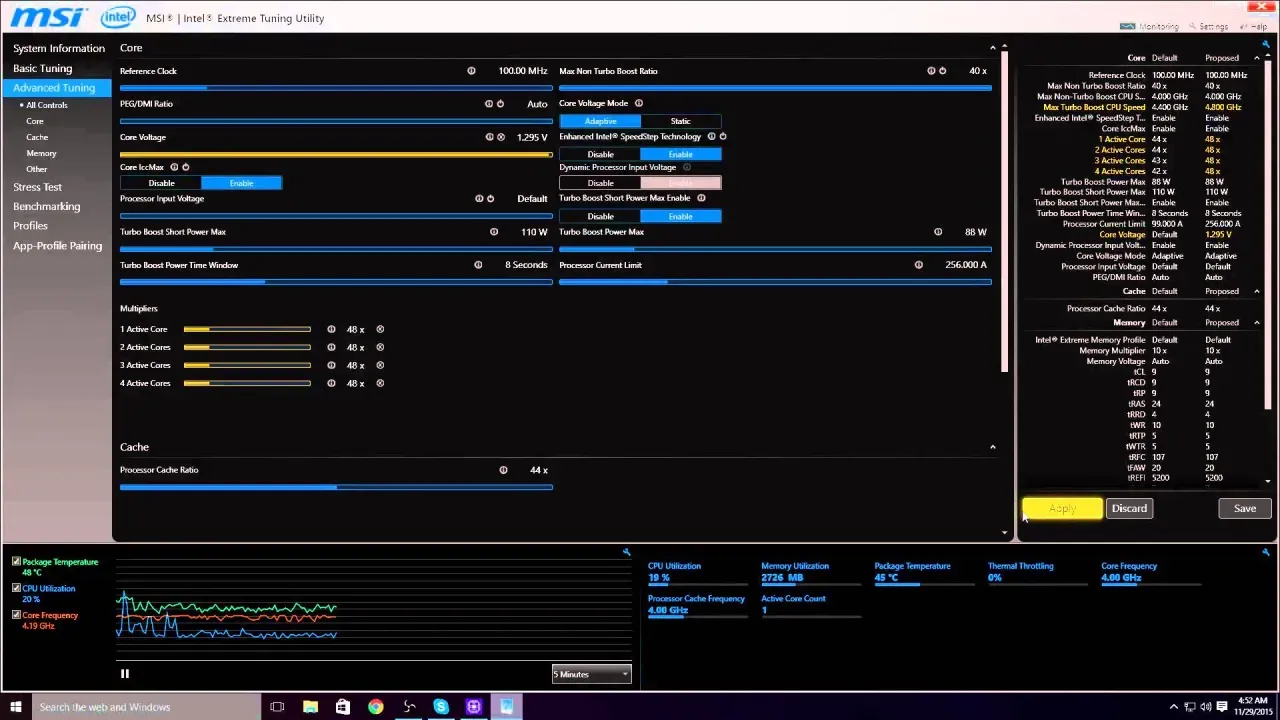Podkręcanie procesora to popularna metoda zwiększania wydajności komputerów, szczególnie wśród graczy i entuzjastów technologii. Dzięki narzędziu Intel Extreme Tuning Utility (XTU) można w prosty sposób dostosować ustawienia procesora, co pozwala na jego lepsze wykorzystanie. W tym artykule przedstawimy krok po kroku, jak bezpiecznie podkręcić procesor Intel, aby uzyskać maksymalną wydajność bez ryzyka uszkodzenia sprzętu.
Przed przystąpieniem do podkręcania ważne jest, aby upewnić się, że posiadamy odpowiedni sprzęt, w tym procesor z odblokowanym mnożnikiem oraz płytę główną z chipsetem z serii Z. Po zainstalowaniu XTU, można przystąpić do modyfikacji ustawień, takich jak Turbo Boost i mnożnik, a także monitorowania temperatury podczas całego procesu. Dzięki tym wskazówkom, podkręcanie stanie się prostsze i bardziej bezpieczne.
Najważniejsze informacje:
- Podkręcanie procesora wymaga procesora z odblokowanym mnożnikiem (oznaczonym literą K) oraz płyty głównej z chipsetem z serii Z.
- Intel Extreme Tuning Utility (XTU) umożliwia łatwe dostosowanie ustawień procesora.
- Podczas podkręcania należy zwiększyć wartości Turbo Boost Power Max oraz mnożnik (Ratio Multiplier) w XTU.
- Monitorowanie temperatury procesora jest kluczowe; nie należy przekraczać 80-90°C.
- Testy stabilności, takie jak benchmarki, powinny być przeprowadzane po każdej zmianie ustawień.
- W przypadku problemów, XTU automatycznie przywróci ustawienia fabryczne.
Jak przygotować się do podkręcania procesora z XTU dla bezpieczeństwa
Przed przystąpieniem do podkręcania procesora za pomocą Intel Extreme Tuning Utility (XTU), kluczowe jest, aby upewnić się, że posiadasz odpowiedni sprzęt. Niezbędne jest, aby procesor był z odblokowanym mnożnikiem, co oznacza, że powinien być oznaczony literą K. Dodatkowo, płyta główna powinna mieć chipset z serii Z, który umożliwia modyfikację ustawień. Bez tych komponentów, podkręcanie może być niemożliwe lub prowadzić do problemów z wydajnością.
Po potwierdzeniu, że sprzęt spełnia wymagania, należy przejść do instalacji XTU. Proces ten jest stosunkowo prosty i wymaga jedynie pobrania oprogramowania ze strony Intela, a następnie jego zainstalowania na komputerze. Upewnij się, że postępujesz zgodnie z instrukcjami wyświetlanymi na ekranie, aby zapewnić prawidłowe zainstalowanie programu. Po zainstalowaniu XTU będziesz gotowy do dalszych kroków związanych z podkręcaniem procesora.
Sprawdzenie sprzętu: procesor i płyta główna do podkręcania
Aby skutecznie podkręcić procesor, pierwszym krokiem jest sprawdzenie kompatybilności sprzętu. Musisz upewnić się, że posiadasz procesor Intel z odblokowanym mnożnikiem, co oznacza, że jego model powinien kończyć się literą K, na przykład Intel Core i7-10700K. Kolejnym krokiem jest sprawdzenie płyty głównej, która musi być wyposażona w chipset z serii Z, jak Z490 lub Z590. Tylko takie płyty główne umożliwiają pełną kontrolę nad ustawieniami procesora, co jest kluczowe dla skutecznego podkręcania.
- Intel Core i5-10600K - popularny procesor z odblokowanym mnożnikiem.
- Intel Core i9-10900K - wydajny procesor idealny do gier i zadań wymagających dużej mocy obliczeniowej.
- Płyty główne z chipsetem Z490 od Asusa i MSI, które obsługują podkręcanie.
Instalacja Intel Extreme Tuning Utility: krok po kroku
Aby zainstalować Intel Extreme Tuning Utility, najpierw odwiedź oficjalną stronę Intela i pobierz najnowszą wersję oprogramowania. Po pobraniu pliku, kliknij dwukrotnie, aby rozpocząć instalację. Postępuj zgodnie z instrukcjami na ekranie, akceptując warunki umowy licencyjnej i wybierając miejsce instalacji. Po zakończeniu instalacji uruchom program, aby móc rozpocząć podkręcanie procesora. Upewnij się, że masz również zainstalowane najnowsze sterowniki, aby uniknąć problemów z kompatybilnością.Jak skutecznie podkręcić procesor przy użyciu XTU
Podkręcanie procesora za pomocą Intel Extreme Tuning Utility (XTU) to proces, który wymaga precyzyjnych ustawień, aby uzyskać maksymalną wydajność. Kluczowym elementem jest Turbo Boost, który pozwala na dynamiczne zwiększenie mocy procesora w odpowiedzi na zapotrzebowanie. Aby zwiększyć jego efektywność, należy dostosować wartości parametrów Turbo Boost Power Max oraz Turbo Boost Short Power Max. Przesuwając suwak w prawo, można zwiększyć ilość energii dostarczanej do procesora, co pozwala na lepsze osiągi podczas intensywnego użytkowania.
Kolejnym ważnym krokiem w podkręcaniu procesora jest zmiana wartości mnożnika. Mnożnik (Ratio Multiplier) decyduje o częstotliwości zegara procesora, a jego zwiększenie o 1 odpowiada wzrostowi częstotliwości o 100 MHz. Warto to robić stopniowo, aby uniknąć problemów z stabilnością systemu. Monitorując zmiany, można optymalizować wydajność bez ryzyka uszkodzenia sprzętu.Ustawienia Turbo Boost: zwiększanie mocy procesora
Aby dostosować ustawienia Turbo Boost w Intel XTU, należy przejść do zakładki Advanced Tuning. Tam znajdziesz parametry Turbo Boost Power Max oraz Turbo Boost Short Power Max. Zwiększając te wartości, procesor będzie mógł korzystać z większej ilości energii, co przekłada się na lepsze osiągi w wymagających zadaniach. Pamiętaj, aby nie przesadzać z ustawieniami, ponieważ może to prowadzić do przegrzewania się sprzętu.
- Turbo Boost Power Max: maksymalna moc, jaką procesor może pobrać w trybie Turbo.
- Turbo Boost Short Power Max: maksymalna moc, którą procesor może pobrać przez krótki czas.
- Przesuwaj suwaki w prawo, aby zwiększyć te wartości i poprawić wydajność.
Zmiana wartości mnożnika: jak to zrobić bezpiecznie
Zmiana wartości mnożnika to kluczowy krok w podkręcaniu procesora. W Intel XTU przejdź do zakładki Basic Tuning, gdzie znajdziesz opcję zmiany mnożnika. Zwiększaj wartość mnożnika stopniowo, zaczynając od małych wartości, aby sprawdzić, jak system reaguje na zmiany. Ważne jest, aby po każdej modyfikacji przeprowadzić test stabilności, aby upewnić się, że wszystko działa poprawnie. W przypadku problemów, XTU automatycznie przywróci ustawienia fabryczne, co zapewni bezpieczeństwo sprzętu.
| Procesor | Domyślne ustawienia | Podkręcone ustawienia |
| Intel Core i7-10700K | Turbo Boost: 4.7 GHz | Turbo Boost: 5.0 GHz |
| Intel Core i5-10600K | Turbo Boost: 4.8 GHz | Turbo Boost: 5.1 GHz |
Czytaj więcej: Tuning stage 2 i 3 - co to znaczy i jakie są ryzyka modyfikacji?
Monitorowanie temperatury i stabilności systemu podczas podkręcania
Podczas podkręcania procesora niezwykle ważne jest monitorowanie temperatury oraz testowanie stabilności systemu. Wysokie temperatury mogą prowadzić do uszkodzenia sprzętu, dlatego konieczne jest używanie odpowiednich narzędzi, które pozwolą na bieżąco śledzić temperatury. Oprogramowanie takie jak Intel Extreme Tuning Utility (XTU) oferuje funkcje monitorowania w czasie rzeczywistym, co umożliwia użytkownikom kontrolowanie wydajności procesora i zapobieganie przegrzewaniu. Warto zainstalować dodatkowe narzędzia, które dostarczą bardziej szczegółowych informacji o temperaturze i obciążeniu CPU.
Testowanie stabilności systemu jest równie istotne. Po każdej modyfikacji ustawień, należy przeprowadzić testy obciążeniowe, aby upewnić się, że procesor działa poprawnie pod zwiększonym obciążeniem. Programy takie jak Prime95 czy AIDA64 są popularnymi narzędziami do przeprowadzania takich testów. Monitorując wyniki, można szybko zidentyfikować problemy ze stabilnością, które mogą wskazywać na potrzebę dalszych dostosowań w ustawieniach podkręcania.
Narzędzia do monitorowania temperatury procesora w czasie rzeczywistym
Istnieje wiele narzędzi do monitorowania temperatury procesora w czasie rzeczywistym, które są niezwykle pomocne podczas podkręcania. Jednym z najpopularniejszych programów jest HWMonitor, który dostarcza szczegółowych informacji o temperaturach wszystkich rdzeni procesora oraz napięciach. Kolejnym godnym uwagi narzędziem jest Core Temp, które koncentruje się na monitorowaniu temperatury rdzeni CPU oraz ich obciążenia. MSI Afterburner to z kolei program, który pozwala na monitorowanie temperatury oraz wydajności GPU, co jest przydatne w przypadku podkręcania kart graficznych. Używając tych narzędzi, można skutecznie kontrolować temperatury i zapewnić bezpieczeństwo sprzętu.
- HWMonitor - szczegółowe informacje o temperaturach i napięciach.
- Core Temp - monitorowanie temperatury rdzeni procesora.
- MSI Afterburner - kontrola temperatury GPU i CPU.
Testowanie stabilności: jak przeprowadzić benchmarki
Testowanie stabilności systemu po podkręcaniu procesora jest kluczowym krokiem, aby upewnić się, że wszystko działa poprawnie. Aby przeprowadzić testy, można użyć programów takich jak Cinebench lub Prime95, które obciążają procesor i pozwalają na sprawdzenie, jak radzi sobie on pod dużym obciążeniem. Podczas testu warto obserwować, czy system nie zawiesza się i czy nie występują błędy, takie jak niebieski ekran. Jeśli test przebiega pomyślnie, można być pewnym, że podkręcanie zostało przeprowadzone prawidłowo.
Ważne jest, aby testy stabilności przeprowadzać przez odpowiedni czas, zazwyczaj od 30 minut do kilku godzin, w zależności od programu. Po zakończeniu testu, jeśli wszystko działa stabilnie, można uznać, że podkręcanie było udane. W przeciwnym razie, należy wrócić do ustawień fabrycznych lub dostosować wartości mnożnika, aby zapewnić stabilność systemu. Regularne testowanie stabilności po każdej zmianie ustawień jest najlepszym sposobem na uniknięcie problemów w przyszłości.
Najczęstsze błędy przy podkręcaniu i jak ich unikać
Podkręcanie procesora może przynieść znakomite rezultaty, ale istnieje wiele powszechnych błędów, które mogą prowadzić do problemów. Jednym z najczęstszych jest przegrzewanie się procesora. Zbyt wysokie temperatury mogą prowadzić do uszkodzenia sprzętu, dlatego ważne jest, aby monitorować temperatury podczas podkręcania i ustawiać odpowiednie limity w Intel XTU. Użytkownicy często zapominają o tym kroku, co prowadzi do nieprzyjemnych niespodzianek, takich jak nagłe wyłączenia komputera czy uszkodzenia komponentów.
Kolejnym błędem jest zbyt agresywne podkręcanie bez odpowiednich testów stabilności. Użytkownicy często zwiększają mnożnik lub wartości Turbo Boost bez przeprowadzania testów, co może skutkować niestabilnym działaniem systemu. W przypadku napotkania problemów, warto przywrócić ustawienia fabryczne, aby uniknąć dalszych komplikacji. Regularne testowanie oraz stopniowe wprowadzanie zmian to klucz do sukcesu w podkręcaniu procesora.
- Przegrzewanie: monitoruj temperatury, aby uniknąć uszkodzeń.
- Zbyt agresywne podkręcanie: wprowadzaj zmiany stopniowo i testuj stabilność.
- Brak testów stabilności: zawsze przeprowadzaj testy po każdej modyfikacji.
Problemy z przegrzewaniem: jak je zidentyfikować i naprawić
Przegrzewanie procesora to jeden z najczęstszych problemów, z jakimi mogą się spotkać użytkownicy podczas podkręcania. Objawy przegrzewania obejmują nagłe wyłączenia komputera, spadki wydajności, a także niebieski ekran. Aby zidentyfikować problem, należy regularnie monitorować temperaturę procesora podczas intensywnego użytkowania. Jeśli temperatura przekracza bezpieczne granice, zazwyczaj 80-90°C, należy natychmiast podjąć działania, aby schłodzić sprzęt, na przykład zwiększając wentylację obudowy lub zmieniając ustawienia wentylatorów.
Aby naprawić problem z przegrzewaniem, warto również rozważyć zastosowanie lepszego chłodzenia, takiego jak chłodzenie cieczą lub wydajniejsze chłodzenie powietrzem. Dodatkowo, upewnij się, że pasta termoprzewodząca jest nałożona prawidłowo i nie jest przestarzała. W przypadku, gdy problem z przegrzewaniem nadal występuje, warto rozważyć przywrócenie ustawień fabrycznych, aby wrócić do stabilnej konfiguracji.
Przywracanie ustawień fabrycznych: co zrobić w razie problemów
Jeśli napotykasz problemy po podkręcaniu, przywrócenie ustawień fabrycznych w Intel Extreme Tuning Utility (XTU) może być najlepszym rozwiązaniem. Aby to zrobić, uruchom XTU i przejdź do zakładki z ustawieniami. Znajdziesz tam opcję przywrócenia ustawień fabrycznych, która automatycznie zresetuje wszystkie zmiany, jakie wprowadziłeś. Po przywróceniu ustawień, warto przeprowadzić testy stabilności, aby upewnić się, że system działa poprawnie.
Jeśli problemy nadal występują, może to oznaczać, że inne komponenty sprzętowe są uszkodzone lub niekompatybilne. W takim przypadku warto skonsultować się z profesjonalnym serwisem komputerowym, aby dokładnie zdiagnozować problem. Pamiętaj, że przywrócenie ustawień fabrycznych to szybki sposób na rozwiązanie problemów, ale nie zastępuje dokładnej analizy i testowania sprzętu.
Jak optymalizować wydajność procesora po podkręcaniu
Po zakończeniu procesu podkręcania procesora i upewnieniu się, że system działa stabilnie, warto skupić się na dalszej optymalizacji wydajności. Jednym z kluczowych kroków jest dostosowanie ustawień zasilania w systemie operacyjnym, co może znacząco wpłynąć na efektywność działania procesora. Ustawienia te pozwalają na lepsze zarządzanie energią, co może przynieść korzyści zarówno w zakresie wydajności, jak i oszczędności energii. Warto również rozważyć aktualizację sterowników oraz oprogramowania, co często poprawia kompatybilność i wydajność sprzętu.
Dodatkowo, można zainwestować w monitorowanie wydajności procesora za pomocą bardziej zaawansowanych narzędzi, takich jak MSI Afterburner czy HWInfo, które oferują szczegółowe analizy i możliwość dostosowania parametrów w czasie rzeczywistym. Dzięki tym narzędziom można również ustawić powiadomienia o przekroczeniu krytycznych temperatur, co daje dodatkową warstwę ochrony przed przegrzewaniem. W przyszłości, z rozwojem technologii, możemy spodziewać się jeszcze bardziej zaawansowanych narzędzi i technik, które umożliwią jeszcze lepsze dostosowanie i optymalizację wydajności procesorów, co pozwoli na osiąganie jeszcze wyższych wyników w grach i aplikacjach wymagających dużej mocy obliczeniowej.